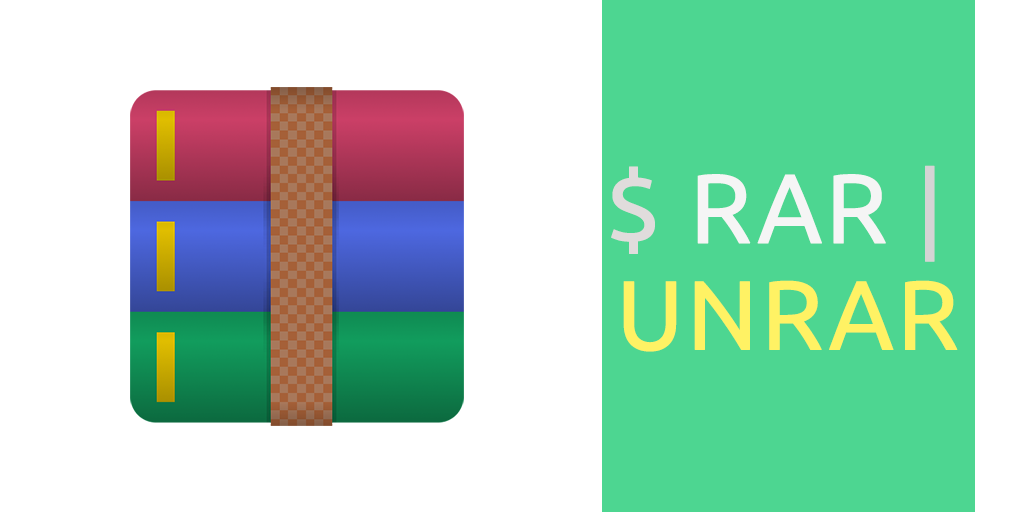A extensão RAR (Roshal Archive) é um mecanismo de compressão de dados desenvolvido pelo russo Eugene Roshal. Logo, um arquivo RAR nada mais é que um container de dados, ou seja, múltiplos arquivos compactados em um só.
O uso do formato RAR ocorre desde a sua criação, em 1993, e continua bastante recorrente entre os usuários. Em comparação ao formato ZIP, que comprime até 4 GB, o RAR suporta mais de 8 bilhões de gigabytes.
Fora a alta capacidade de compressão, trabalhar com arquivo RAR nos permite utilizar outros recursos muito interessantes, como:
- dividir o documento em várias partes, o que facilita a transferência de altos volumes de dados;
- aplicar criptografia em arquivos; e
- recuperar dados corrompidos.
Após essa breve apresentação do tema, vamos ao foco do post: quais são os principais métodos para manipular arquivos RAR? Neste artigo, listei os 10 comandos extremamente úteis nesse sentido. Acompanhe!
1. Instalar os comandos RAR e Unrar no Linux
Para trabalhar com arquivos em RAR nas distribuições do Linux, usaremos como exemplo os comandos RAR e Unrar. Tratam-se de aplicativos Linux usados para compactar / descompactar RAR e que oferece outras funções, conforme veremos adiante.
Contudo, recomendo que reserve alguns minutos a mais para conhecer o 7Zip, a ferramenta mais completa quando o assunto é compactação de arquivos. Ele é compatível com quase todos os métodos e formatos existentes.
1.1 Instalar o Unrar
Voltando ao Unrar, instale-o digitando os comandos:
sudo apt install unrar
1.2 Instalar o comando rar
Enquanto o Unrar é voltado a tarefas que envolvem descompactação e exploração de arquivos, o comando rar serve para criação, recuperação e configuração de senhas. Para instalá-lo, digite:
sudo apt install rar
2. Listar conteúdo de arquivo RAR
Antes de extrair qualquer coisa do arquivo RAR, convém descobrir o que há dentro dele, não é mesmo? O procedimento é muito simples: basta digitar o comando unrar junto da opção l. Acompanhe o exemplo:
unrar l arquivo.rar
Imediatamente, o terminal retornará a lista de itens juntos de alguns detalhes (nome, data, horário de modificação, tamanho, atributos etc.).
3. Extrair arquivos RAR
O arquivo RAR em questão contém os itens que você esperava? Então você pode fazer a extração deles usando a opção e. Digite o simples comando, abaixo:
unrar arquivo.rar
Logo em seguida, o terminal retornará o resultado de cada extração. Se acontecer alguma falha (envolvendo o método de descompressão, por exemplo), o Unrar exibirá uma mensagem de erro.
4. Adicionar itens a um RAR existente
A princípio, adicionar conteúdos a um arquivo RAR já existente pode parecer complicado por meio do terminal, mas o procedimento é simples. Utilize o comando unrar seguido da opção u (referente a update):
unrar u greatest_hits.rar track_1.mp3
ou
rar u greatest_hits.rar track_1.mp3
No exemplo acima, adicionamos uma faixa de música em mp3 a um arquivo RAR que já armazenava uma coletânea. Muito simples, não acha?
5. Criar documentos em formato RAR
Criar um arquivo RAR contendo um conjunto de objetos é muito simples. Digite o comando rar seguido da opção a e, em seguida, digite os nomes dos itens a serem compactados. Exemplo:
rar a arquivo.rar file1.dat ubuntu.iso tutorial.odt
6. Testar a integridade de um arquivo RAR
Se você está com problemas para descompactar um determinado arquivo ou, até mesmo, desconfie da integridade dele, utilize a opção t do Unrar para verificar se não está corrompido. Exemplo:
unrar t arquivo.rar
Logo em seguida o terminal exibirá o resultado do teste.
7. Configurar uma senha de proteção
Poder criar uma senha para impedir o livre acesso a dados importantes compactados em RAR, sem dúvidas, é uma das coisas mais legais que o comando rar proporciona.
Mais legal ainda é a facilidade com que podemos gerar uma chave de autenticação. Basta utilizar a opção a -p.
rar a -p arquivo.rar
Assim que acionado o comando, o terminal retornará as opções para prosseguir com a criação da senha.
Enter password (will not be echoed): Reenter password:
Vamos ver se o recurso funcionou? Tente extrair os itens do arquivo e aguarde o programa solicitar a autenticação.
8. Trancar um arquivo RAR
É possível, também, trancar o arquivo para que ele não seja extraído ou modificado por ninguém. Ou seja, qualquer comando que implique mudanças no arquivo serão automaticamente ignorados. Que tal fazer um teste? Digite o comando seguido da opção k:
rar k registros.rar
9. Obter lista completa de comandos
Para quem está começando a estudar mais a fundo os comandos do Linux, sempre vale a pena acionar a opção help. Afinal, todas as opções da ferramenta serão listadas e descritas brevemente, servindo como um manual de instruções.
No Unrar, há dois comandos que servem para obter ajuda: man unrar e unrar | more.
Quanto ao comando rar, simplesmente digite rar (sem opções) ou, se preferir, use a opção -?.
10. Dividir o arquivo RAR em várias partes
Outra feature bacana do RAR é a função split. Ela permite que se crie um arquivo dividido em quantas partes o usuário desejar.
Vamos supor que você esteja trabalhando com um volume muito grande de dados e que precisará disponibilizá-los para download. Nesse caso, não é viável subir um arquivo RAR de 10 GB, certo? Então a solução pode ser dividi-lo em 20 partes.
Faça isso usando o comando da seguinte maneira:
rar a -v500M -R dados.rar dados/
A linha de comando acima fará com que os 10 GB de dados sejam comprimidos em RAR e subdivididos em partes iguais de até 500 MB. Como o poder de compressão do formato é grande, provavelmente os arquivos ficarão menores que o esperado.
No mais, são muitos os recursos existentes, não é mesmo? Ao utilizar as dicas listadas no conteúdo, você conseguirá aplicar vários complementos ao arquivo RAR. Aproveitando o tema sobre formatos de compressão, recomendo que leia este artigo para aprender a utilizar o já mencionado comando Tar.
Caso esteja se aprofundando em Linux e seus principais comandos, que tal obter um guia completo? Faça o download gratuito deste ebook do curso Linux Ubuntu e passe a dominar esse poderoso sistema!